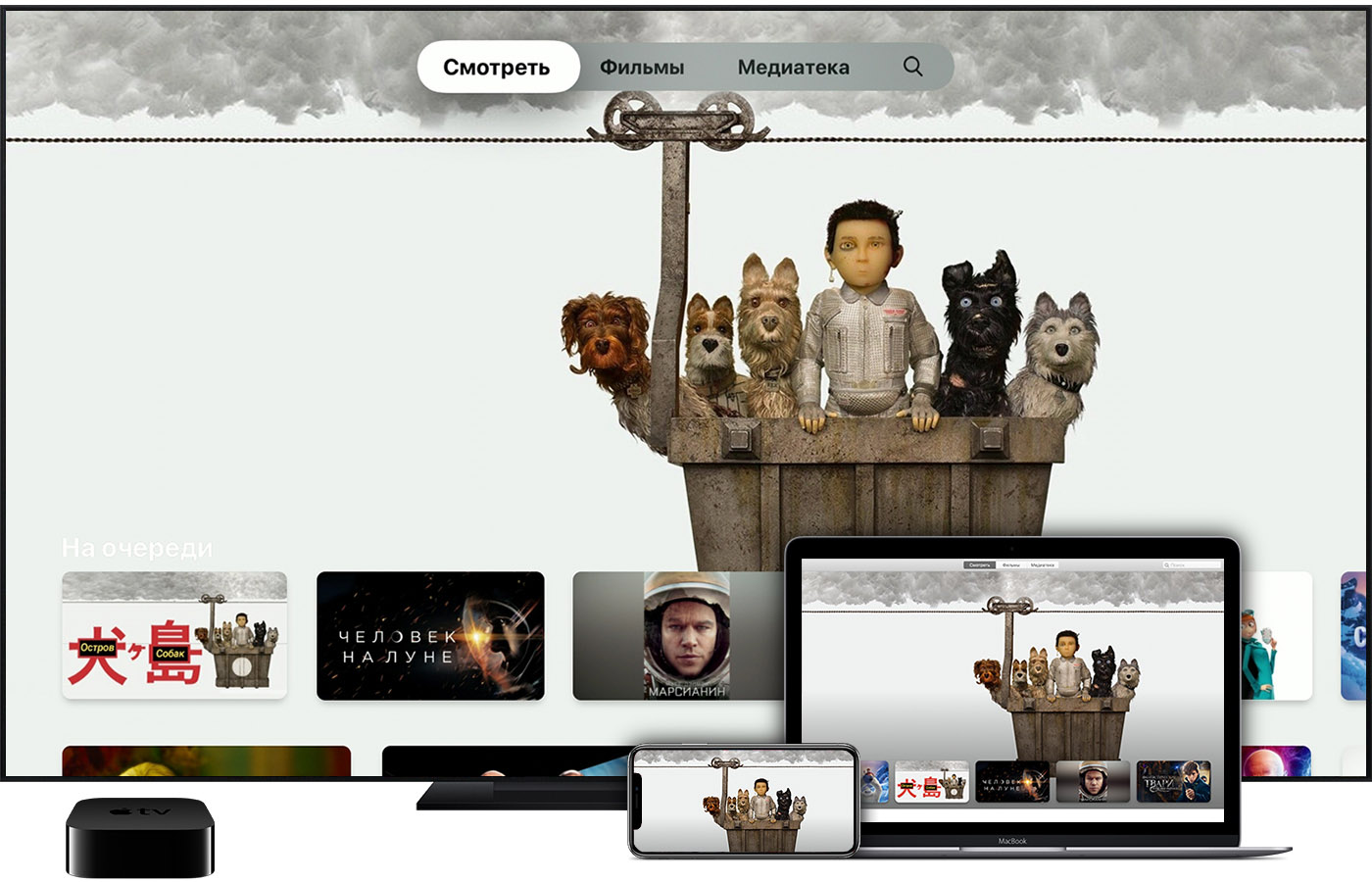- Просмотр фильмов, телешоу и контента в прямом эфире в приложении Apple TV
- Если вы используете приложение Apple TV впервые
- Просматривайте каталог доступных фильмов, телешоу и другого контента
- Продолжайте просмотр, находите фильмы и телешоу и добавляйте каналы на вкладке «Смотреть сейчас»
- Контент на вкладке «Медиатека»
- Другие способы получить фильмы и сериалы
- Начинайте и приостанавливайте воспроизведение, настраивайте субтитры и многое другое с помощью элементов управления
- Измените настройки приложения Apple TV
- Поиск содержимого на Apple TV
- Поиск фильмов и телешоу в нескольких приложениях одновременно
- 20 советов для владельцев Apple TV. Например, как активировать секретное меню приставки
- 1. Для управления Apple TV можно использовать Apple Watch
- 2. Заряд аккумулятора пульта Apple TV показан в «Настройках»
- 3. Чтобы открыть «Пункт управления», зажмите кнопку «Домой»
- 4. Если Apple TV зависла, её получится быстро перезагрузить
- 5. Приложения из памяти Apple TV выгружаются, как на iPhone
- 6. Клавиатуру при наборе текста можно изменить одной кнопкой
- 7. У Apple TV есть специальное меню продвинутых параметров
- 8. Как максимально быстро включить экранную заставку Apple TV
- 9. Что делать, если пульт от Apple TV завис и не реагирует
- 10. Apple TV, как и Mac, поддерживает несколько пользователей
- 11. Включите автопереключение тем оформления меню Apple TV
- 12. Ввод данных с помощью iPhone или iPad можно отключить
- 13. На Apple TV можно автоматом ставить софт с iPhone и iPad
- 14. Лишние приложения на Apple TV можно очень быстро удалять
- 15. Отключите встроенные покупки на Apple TV для своих детей
- 16. Apple TV может автоматом отключаться через конкретное время
- 17. Для управления Apple TV можно использовать пульт телевизора
- 18. С помощью пульта Apple TV можно быстро перематывать видео
- 19. Вот куда делось приложение пульта для Apple TV на iPhone
- 20. Как просматривать снимки из «Google Фото» на Apple TV
- Николай Грицаенко
Просмотр фильмов, телешоу и контента в прямом эфире в приложении Apple TV
Наслаждайтесь фильмами и телешоу с помощью популярных потоковых сервисов, таких как Apple TV+, подписывайтесь на премиум-каналы и смотрите спортивные трансляции в прямом эфире. Все это с приложением Apple TV.
Если вы используете приложение Apple TV впервые
Если вы используете Smart TV или устройство для потокового воспроизведения, сначала необходимо настроить приложение Apple TV.
На устройствах iPhone, iPad, iPod touch, Mac или Apple TV приложение Apple TV установлено предварительно. Чтобы пользоваться всеми новейшими функциями на iPhone, iPad, iPod touch, Mac или Apple TV, обновите операционную систему до последней версии iOS, iPadOS, macOS или tvOS.
Просматривайте каталог доступных фильмов, телешоу и другого контента
На своем устройстве откройте приложение Apple TV, а затем выберите интересующую вас вкладку. Узнайте, что делать, если вам не удается транслировать либо смотреть фильмы или телешоу с помощью приложения Apple TV.
Продолжайте просмотр, находите фильмы и телешоу и добавляйте каналы на вкладке «Смотреть сейчас»
На вкладке «Смотреть сейчас» в разделе «Далее» вы можете продолжить просмотр контента с того места, где остановились. На ней также можно добавлять премиум-каналы или получать доступ к приложениям для потокового воспроизведения.
На вкладках «Фильмы», «Телешоу», «Спорт» и «Детям» в верхней части экрана выберите один вариант, чтобы найти контент для просмотра:
- На вкладках «Фильмы» и «Телешоу» можно просматривать доступные фильмы и телешоу, покупать и брать контент напрокат, а также просматривать рекомендации.
- На вкладке «Спорт» (если она доступна в вашем регионе) можно смотреть прямые трансляции, просматривать каталог спортивных передач и даже выбирать любимые команды, чтобы не пропустить ни одного матча.
- На вкладке «Детям» можно просматривать доступные детские фильмы и телешоу, покупать и брать контент напрокат, а также просматривать рекомендации и по возрастной категории и многое другое.
Контент на вкладке «Медиатека»
Здесь также доступен контент, загруженный с Apple TV+ и каналов Apple TV на iPhone, iPad, iPod touch и компьютер Mac.
Другие способы получить фильмы и сериалы
Оформите подписку на Apple TV+, чтобы смотреть новые оригинальные сериалы и фильмы. Если вы имеете право на использование рекламной пробной версии Apple TV+, узнайте, как воспользоваться этим предложением.
Узнать, как получить Apple TV+.
Вы можете оформить подписку на свои любимые премиум-каналы в Apple TV, не загружая никаких приложений.
Узнать, как добавить другие каналы Apple TV.
Вы также можете воспользоваться услугами провайдера платного или кабельного телевидения, чтобы получить доступ к программам в приложении Apple TV на iPhone, iPad, iPod touch или Apple TV.
Узнайте, как пользоваться услугами телепровайдера на iPhone, iPad, iPod touch или Apple TV.
Вы даже можете брать напрокат или покупать фильмы и сериалы в приложении Apple TV, а затем загружать их и транслировать на совместимое устройство.
Узнайте, как брать напрокат или покупать фильмы и сериалы.
Начинайте и приостанавливайте воспроизведение, настраивайте субтитры и многое другое с помощью элементов управления
- Чтобы найти элементы управления воспроизведением, откройте приложение Apple TV на своем устройстве.
- Начните смотреть какой-нибудь контент.
- В зависимости от устройства коснитесь экрана, переместите мышь, коснитесь трекпада, проведите пальцем вниз по пульту дистанционного управления или нажмите кнопку «Вниз».
В зависимости от устройства вы можете использовать элементы управления, чтобы отключать звук, включать субтитры, использовать AirPlay и выполнять многие другие действия.
Измените настройки приложения Apple TV
На iPhone, iPad или iPod touch
Откройте приложение «Настройки», затем прокрутите вниз и коснитесь кнопки «ТВ».
На компьютере Mac
Откройте приложение Apple TV, выберите «ТВ» в меню в верхней части экрана, затем выберите «Настройки».
На Apple TV
Перейдите в меню «Настройки», выберите «Приложения», а затем — «ТВ».
На Smart TV или устройстве для потокового воспроизведения
Откройте приложение Apple TV и перейдите в меню «Настройки».
Здесь вы можете включить трансляцию фильмов и телешоу на совместимые устройства по сотовой сети, а также настроить отображение рекомендаций в зависимости от того, что вы смотрите.
Приложение Apple TV можно использовать только в личных некоммерческих целях. Ознакомьтесь с полным текстом условий и положений.
Приложение Apple TV и его функции доступны не во всех странах и регионах. Узнайте, что доступно в вашей стране или регионе.
Информация о продуктах, произведенных не компанией Apple, или о независимых веб-сайтах, неподконтрольных и не тестируемых компанией Apple, не носит рекомендательного или одобрительного характера. Компания Apple не несет никакой ответственности за выбор, функциональность и использование веб-сайтов или продукции сторонних производителей. Компания Apple также не несет ответственности за точность или достоверность данных, размещенных на веб-сайтах сторонних производителей. Обратитесь к поставщику за дополнительной информацией.
Источник
Поиск содержимого на Apple TV
На Apple TV 4K и Apple TV HD поиск фильмов и телешоу можно выполнять сразу в нескольких приложениях. При наличии подписки на Apple Music можно искать также песни и альбомы.
Поиск фильмов и телешоу в нескольких приложениях одновременно
Для поиска нужного содержимого сразу в нескольких приложениях* используйте Siri (в некоторых странах и регионах) или приложение «Поиск». С помощью Siri можно выполнять поиск по названию, жанру, актеру и по другим критериям, а также уточнять поиск по мере его выполнения.
При использовании Siri или приложения «Поиск» для поиска фильма или телешоу Apple TV проверяет базы следующих поставщиков содержимого в вашей стране или регионе:
- Фильмы и телешоу в приложении Apple TV
- A&E
- ABC
- Acorn TV
- AHC GO
- Altice One
- Amazon Prime Video
- AMC
- Animal Planet GO
- Apple Music
- AT&T TV
- BBC America
- BET
- BET+
- Boomerang
- Bravo
- Cartoon Network
- CBS All Access
- CBS Sports
- Classix
- CNBC
- CNN
- Comedy Central
- Cooking Channel
- Crunchyroll
- CuriosityStream
- CW Seed
- DC Universe
- Destination America GO
- Discovery GO
- Discovery Life GO
- Disney+
- DIY
- E!
- EPIX
- EPIX NOW
- Eros Now
- FilmRise
- Food Network
- Fox News
- FOX NOW
- Freeform
- fuboTV
- Funimation
- FXNOW
- Garage
- GloboPlay
- Hallmark Channel Everywhere
- HBO Max
- HGTV
- HISTORY
- HISTORY Vault
- Hopster
- Hulu
- Investigation Discovery GO
- Lifetime
- Lifetime Movie Club
- MotorTrend
- MTV
- MUBI
- MUTV
- Nat Geo TV
- NBC
- Netflix Originals
- NFL
- Oxygen
- Pac-12 Now
- Pantaya
- Paramount Network
- PBS
- PBS Kids
- Peacock
- PlayKids
- Pluto TV
- Red Bull TV
- Science Channel GO
- SHOWTIME
- SHOWTIME ANYTIME
- Shudder
- Smithsonian Channel
- Spectrum TV
- Starz
- Sundance Now
- SYFY
- TBS
- Telemundo Now
- The CW
- TLC GO
- TNT
- Travel Channel
- Tubi TV
- ALLBLK
- USA
- Velocity GO
- VH1
- Viki
- Watch Own
Источник
20 советов для владельцев Apple TV. Например, как активировать секретное меню приставки
Многие игнорируют Apple TV как часть экосистемы Apple. Это ошибка.
Приставка даёт возможность в полной мере использовать сервисы компании на большом экране своего телевизора. Это очень удобно дома и в офисе.
Эта статья поможет новичкам разобраться в использовании приставки, а бывалые узнают много нового про её интересные фишки. Да что там, сам только узнал, как активировать секретное меню Apple TV.
Про это и не только дальше.
1. Для управления Apple TV можно использовать Apple Watch

Привязка Apple TV к Apple Watch происходит автоматически и занимает всего пару секунд
Что сделать: откройте приложение «Пульт» на Apple Watch, подключите активную Apple TV, а после управляйте приставкой через часы, как комплектным пультом.
Экран Apple Watch действительно может стать настоящим пультом управления для вашей Apple TV. Управлять приставкой с часов не менее удобно, чем с комплектного пульта.
В игры, конечно, особенно не поиграешь, но такой сценарий и не предполагается.
2. Заряд аккумулятора пульта Apple TV показан в «Настройках»

На самом пульте от Apple TV нет встроенного отображения уровня заряда или визуализации необходимости подключения к блоку питания
Что сделать: откройте «Настройки», перейдите в раздел «Пульты и устройства», оцените уровень заряда через меню «Пульт».
Как показывает практика, комплектный пульт от Apple TV работает без подзарядки около месяца. Но заряжать его всё-таки придётся. Это меню подскажет, когда придёт время.
3. Чтобы открыть «Пункт управления», зажмите кнопку «Домой»

»Пункт управления» открывает доступ к быстрым действиям с Apple TV
Что сделать: нажмите и удерживайте кнопку «Домой» на протяжении нескольких секунд.
С помощь «Пункта управления» получится изменить пользователя, управлять воспроизведением или отправить Apple TV в режим сна.
Интересно, что немногие владельцы приставки вообще знают, что такое меню в ней есть.
4. Если Apple TV зависла, её получится быстро перезагрузить

Да, пульт от Apple TV практически невозможно привести в порядок даже для фото — уж больно сильно он пачкается
Что сделать: одновременно зажмите кнопки «Меню» и «Домой», а потом удерживайте приблизительно 5–6 секунд, пока Apple TV не активирует перезагрузку.
Да, Apple TV иногда приходится перезагружать. Чаще всего дело в кривом стороннем софте. Но, случается, сбой происходит и в самой системе.
За полтора года владения приставкой у меня такое случалось пару раз.
Кажется, что чипсета Apple A10 приставке в 2021 году всё же уже недостаточно для корректной работы в любых условиях.
5. Приложения из памяти Apple TV выгружаются, как на iPhone

Выгружать приложения отсюда без видимой на то причины нет смысла
Что сделать: дважды нажмите на кнопку «Домой», чтобы перейти в меню многозадачности, а потом смахните вверх бесполезный или проблемный софт.
Выгружать софт из меню многозадачности нужно только лишь в том случае, если он завис. Иначе нет смысла.
6. Клавиатуру при наборе текста можно изменить одной кнопкой

Очень удобная находка для тех, кто для ввода текста использует пульт
Что сделать: используйте кнопку «Старт/Пауза», чтобы переключиться между заглавными и строчными буквами, а также вводом символов.
Если не знать про это, придётся долго и нудно смахивать до нужной иконки на экране. И не один раз.
7. У Apple TV есть специальное меню продвинутых параметров

Для некоторых оно будет очень даже кстати
Что сделать: откройте «Настройки», перейдите в раздел «Система», разверните меню «Обновления ПО», быстро нажмите на кнопку «Старт/Пауза» четыре раза, выберите пункт Internal Settings.
С помощью данного меню на Apple TV даже получится настроить VPN для доступа к контенту с ограничениями по территориальному признаку. Удобно.
8. Как максимально быстро включить экранную заставку Apple TV

Приобретать Apple TV уже можно только из-за действительно крутых заставок для экрана
Что сделать: для этого достаточно нажать на кнопку «Меню», находясь на домашнем экране интерфейса Apple TV.
Когда телевизор в моей гостиной не используется, на его экране обычно появляется одна из аэрозаставок. Они бесподобны, и их ассортимент регулярно пополняется.
Да, их можно включить вручную. Не нужно ждать, пока Apple TV запустит их из-за простоя.
9. Что делать, если пульт от Apple TV завис и не реагирует

Бывает разное — даже пульт может зависнуть, если особенно активно использовать приставку
Что сделать: нужно перезагрузить пульт от Apple TV, зажав кнопку «Меню» и повышения громкости на несколько секунд.
За полтора года использования у меня один раз завис пульт от Apple TV. Далеко не сразу понял, как вернуть его к жизни. Оказалось, достаточно было перезагрузить.
10. Apple TV, как и Mac, поддерживает несколько пользователей

Обязательно настройте несколько пользователей для приставки
Что сделать: откройте «Настройки», перейдите в раздел «Пользователи и учётные записи», добавьте необходимых пользователей — переключаться между ними получится через «Пункт управления».
У каждого из пользователей будет собственный контент, очередь воспроизведения, достижения в играх, музыка и так далее.
Чтобы в полной мере раскрыть потенциал приставки, рекомендую добавить всех членов семьи.
11. Включите автопереключение тем оформления меню Apple TV

На Apple TV можно использовать как светлую тему оформления интерфейса, так и тёмную
Что сделать: откройте «Настройки», перейдите в раздел «Основные», разверните меню «Оформление», выберите вариант «Авто».
Активировать тёмную тему оформления интерфейса в вечернее время вручную — не самая лучшая идея. Куда удобнее включить автоматическое переключение.
Кстати, днём тёмную тему не рекомендую. Экран может очень сильно отражать происходящее в помещении. По крайней мере, у меня так.
12. Ввод данных с помощью iPhone или iPad можно отключить

Да, не все используют ввод текста с iPhone или iPad
Что сделать: откройте «Настройки» на iPhone или iPad, перейдите в раздел «Уведомления», разверните меню «Клавиатура Apple TV», переведите в неактивное положение переключатель «Допуск уведомлений».
Данный параметр привязан к конкретному мобильному устройству.
К примеру, если дома есть iOS-гаджет, который используется в роли пульта управления умными девайсами в помещении, от основного iPhone или iPad Apple TV лучше всего отвязать.
13. На Apple TV можно автоматом ставить софт с iPhone и iPad

Эта фишка понравится особенно активным пользователям приставки
Что сделать: откройте «Настройки», перейдите в раздел «Приложения», переведите в активное положение переключатель «Автоустановка приложений».
К примеру, если вы активно проходите игры из Apple Arcade, будет логичным автоматом устанавливать новинки и на Apple TV.
Учтите, что многие игры из Apple Arcade требуют использования с приставкой отдельного геймпада. Подойдёт контроллер от пары последних поколений PlayStation или Xbox.
14. Лишние приложения на Apple TV можно очень быстро удалять

Копаться в глубине меню «Настройки» нет ровным счётом никакого смысла
Что сделать: зажмите приложение на домашнем экране Apple TV до перехода в режим редактирования, нажмите кнопку «Старт/Пауза» и выберите «Удалить».
Копаться в настройках Apple TV для удаления каждого приложения не нужно. Всё это можно сделать и с домашнего экрана приставки.
15. Отключите встроенные покупки на Apple TV для своих детей

Это особенно актуально, если вы забыли создать для них отдельные аккаунты
Что сделать: откройте «Настройки», перейдите в раздел «Основные», разверните меню «Ограничения», включите «Ограничения», установите код-пароль и запретите встроенные покупки и другие нежелательные действия.
Главное помнить, что вернуть деньги за внутренние покупки можно, но не больше одного или двух раз в год. Если пытаться делать это регулярно, модераторы App Store тут же дадут отказ.
16. Apple TV может автоматом отключаться через конкретное время

Отключение приставки тождественно её переведению в режим сна
Что сделать: откройте «Настройки», перейдите в раздел «Основные», разверните меню «Переход в режим сна спустя», выберите время неактивности для отключения приставки.
Если забыли отключить Apple TV на ночь, она может сделать это самостоятельно.
17. Для управления Apple TV можно использовать пульт телевизора

Управлять телевизором и приставкой можно с помощью одного и того же пульта ДУ
Что сделать: откройте «Настройки», перейдите в раздел «Пульты и устройства», воспользуйтесь возможностью «Обучение пульта» для настройки ДУ от телевизора.
Конечно, в полной мере все возможности Apple TV с помощью другого пульта использовать не выйдет. Но переключать ролики на YouTube или треки в Spotify — легко.
Сам использую эту возможность только в том случае, когда комплектного пульта от Apple TV нет под рукой.
18. С помощью пульта Apple TV можно быстро перематывать видео

Таким же образом можно переключать каналы в сервисах IPTV
Что сделать: используйте углы сенсорной панели пульта Apple TV во время просмотра роликов на YouTube и других видео.
Нашёл эту фишку абсолютно случайно. Проверил и убедился, что она работает в подавляющем числе приложений для работы с видео.
Ролики либо перематываются, либо переключаются. Но первое происходит чаще.
19. Вот куда делось приложение пульта для Apple TV на iPhone

Управлять Apple TV с iPhone так же удобно, как с помощью пульта
Что сделать: включите инструмент «Пульт Apple TV» в меню «Настройки», «Пункт управление» и используйте его через последний.
Ранее «Пульт Apple TV» представлял собой отдельное приложение.
Тем не менее, с недавнего времени весь его функционал переехал в «Пункт управления».
20. Как просматривать снимки из «Google Фото» на Apple TV

После отказа от iCloud просматриваю здесь снимки и ролики из домашнего архива, бережно собранного в «Google Фото»
Что сделать: понадобится приложение Explorer for Google Photos для Apple TV за 179 руб.
По личным наблюдениям, приложение работает не хуже, чем стандартное «Фото». Если собираете снимки и ролики в сервисе Google, рекомендую.
Николай Грицаенко
Кандидат наук в рваных джинсах. Пишу докторскую на Mac, не выпускаю из рук iPhone, рассказываю про технологии и жизнь.
Источник